- /
- /
- /
Cum să instalezi și să configurezi Redis în WordPress fără LiteSpeed
Vrei să folosești modulul Redis, dar fără LiteSpeed? Atunci ai nimerit tutorialul potrivit! În acest ghid îți voi arăta cum să instalezi și să configurezi modulul Redis în WordPress.
Atenție!
Înainte de a instala și configura modulul Redis, asigură-te că pachetul de găzduire pe care îl deții la Namebox include serviciul Redis sau că ai achiziționat acest serviciu separat.
Pași pentru instalare și configurare
Pasul 1: Accesare cPanel și WordPress Manager
Ne conectăm în cPanel.
Navigăm la secțiunea Software și facem click pe WordPress Manager by Softaculous.
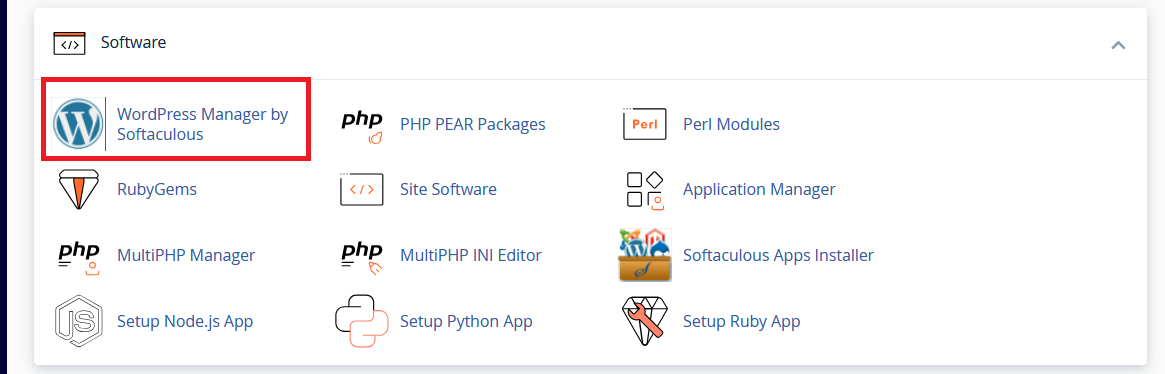
Pasul 2: Accesare platforma WordPress
Ne logăm în WordPress pentru site-ul pe care dorim să instalăm și configurăm Redis.

Pasul 3: Instalarea pluginului Redis Object Cache
În WordPress, navigăm la Plugins.
Facem click pe Add New Plugin.
În bara de căutare din dreapta, căutăm Redis Object Cache.
În dreptul pluginului Redis Object Cache, facem click pe Install Now.
După instalare, facem click pe Activate.
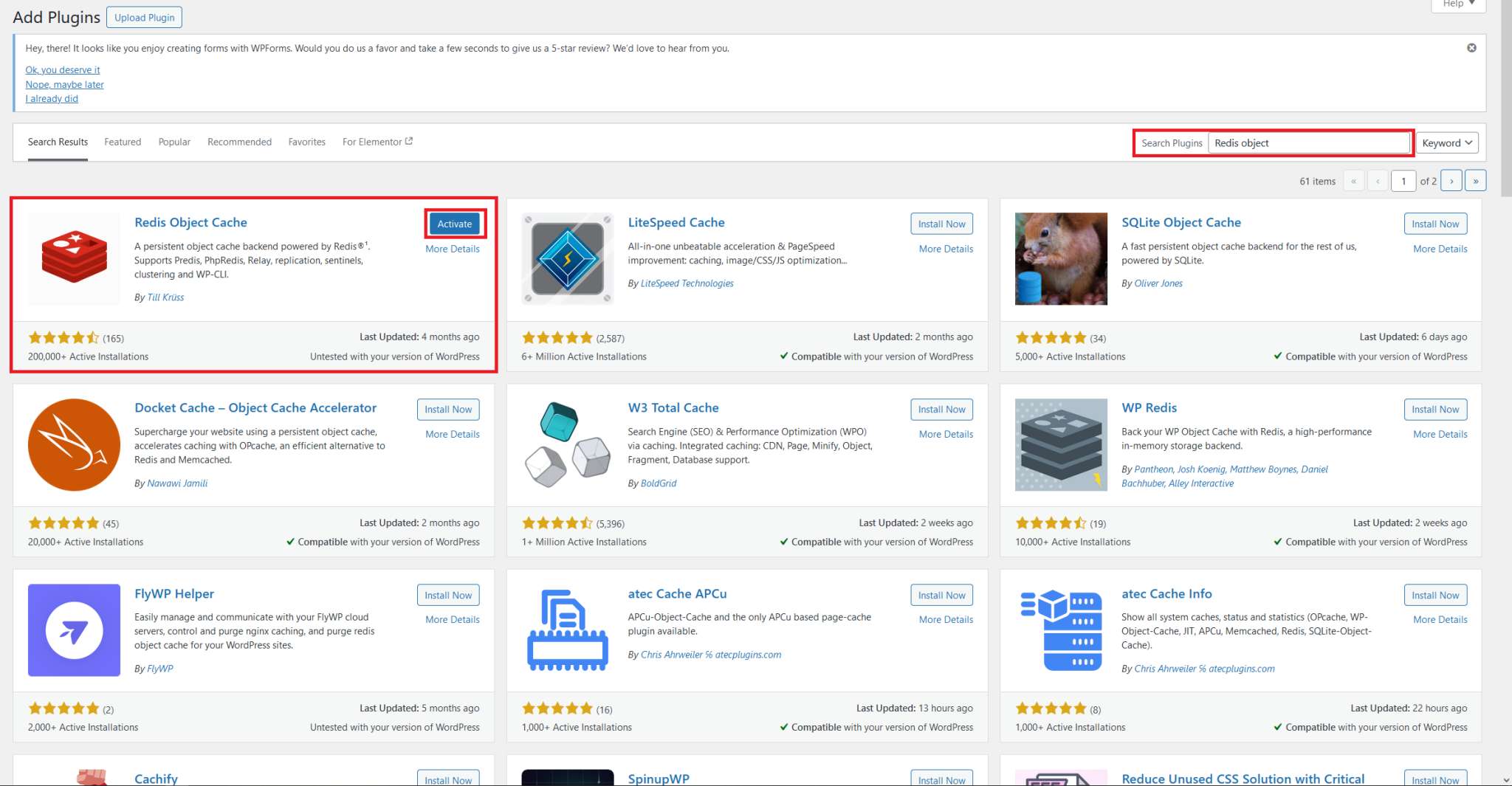
Pasul 4: Configurarea Redis în cPanel
Revenim în cPanel și navigăm la secțiunea Files.
Selectăm File Manager.
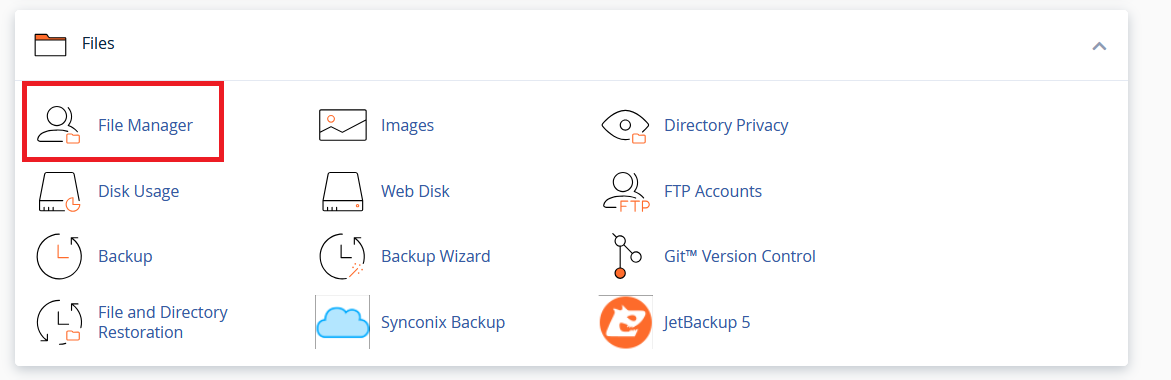
Intrăm în public_html, facem click dreapta pe wp-config.php și selectăm Edit.
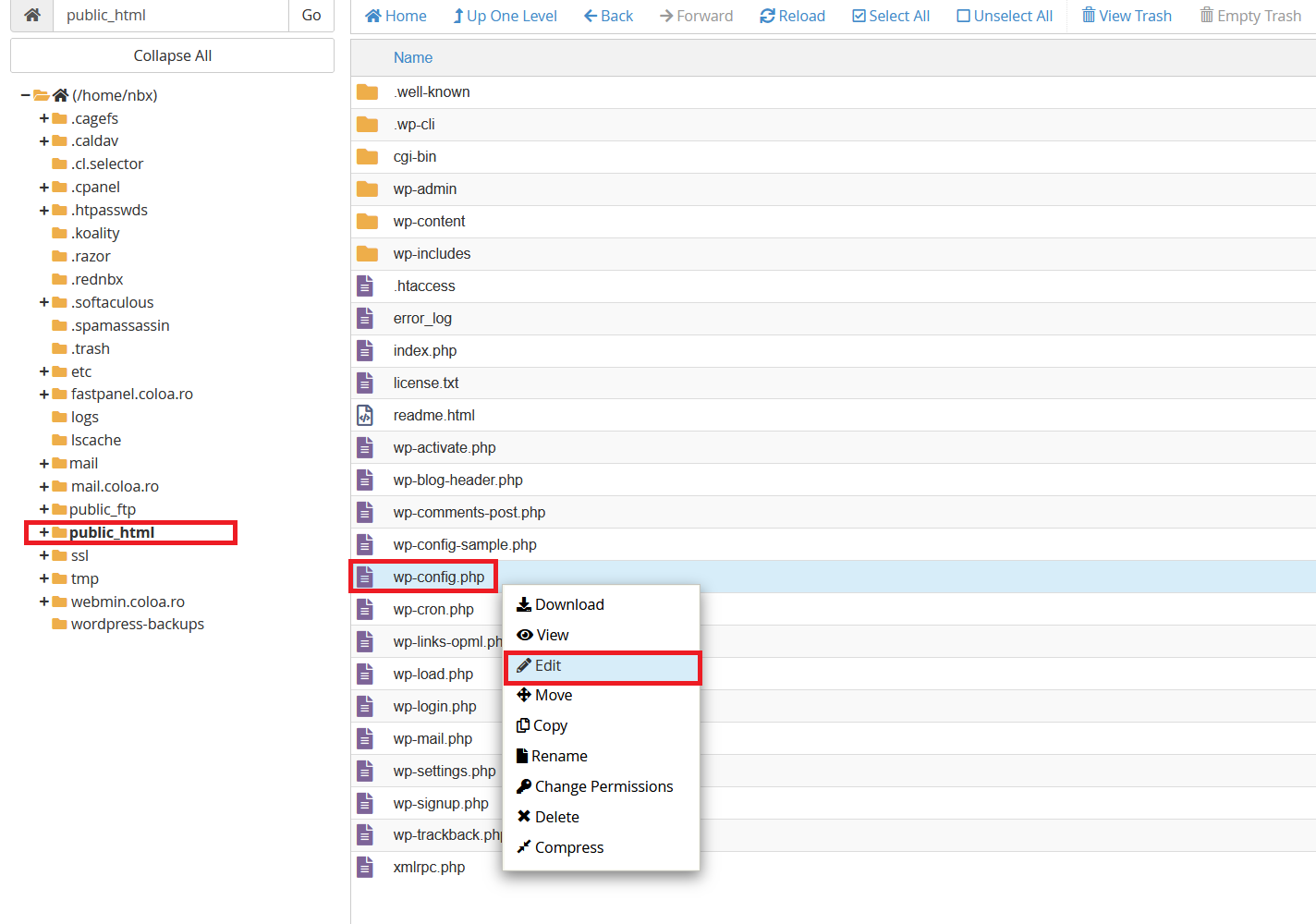
Adăugăm următoarele două linii în fișier:
define( 'WP_REDIS_PATH', '/home/nume_user/.rednbx/redis.sock' );
define( 'WP_REDIS_SCHEME', 'unix' );
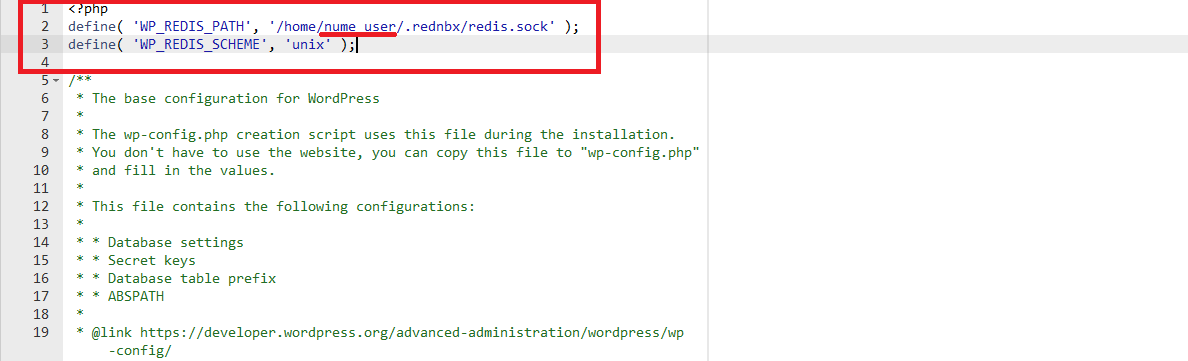
Atenție!
În prima linie, nume_user trebuie înlocuit cu username-ul contului de cPanel. Acesta poate fi găsit în secțiunea General Information din cPanel.
După adăugarea liniilor, nu uita să apeși pe Save Changes!
Notă:
Dacă dorești configurarea Redis pentru un subdomeniu sau un domeniu addon, intră în folderul acestuia, nu în public_html.
Pasul 5: Activarea Redis în WordPress
Ne întoarcem în platforma WordPress.
Navigăm la Plugins și, sub pluginul Redis Object Cache, facem click pe Settings.

În setările modulului, apăsăm pe butonul Enable Object Cache pentru activare.
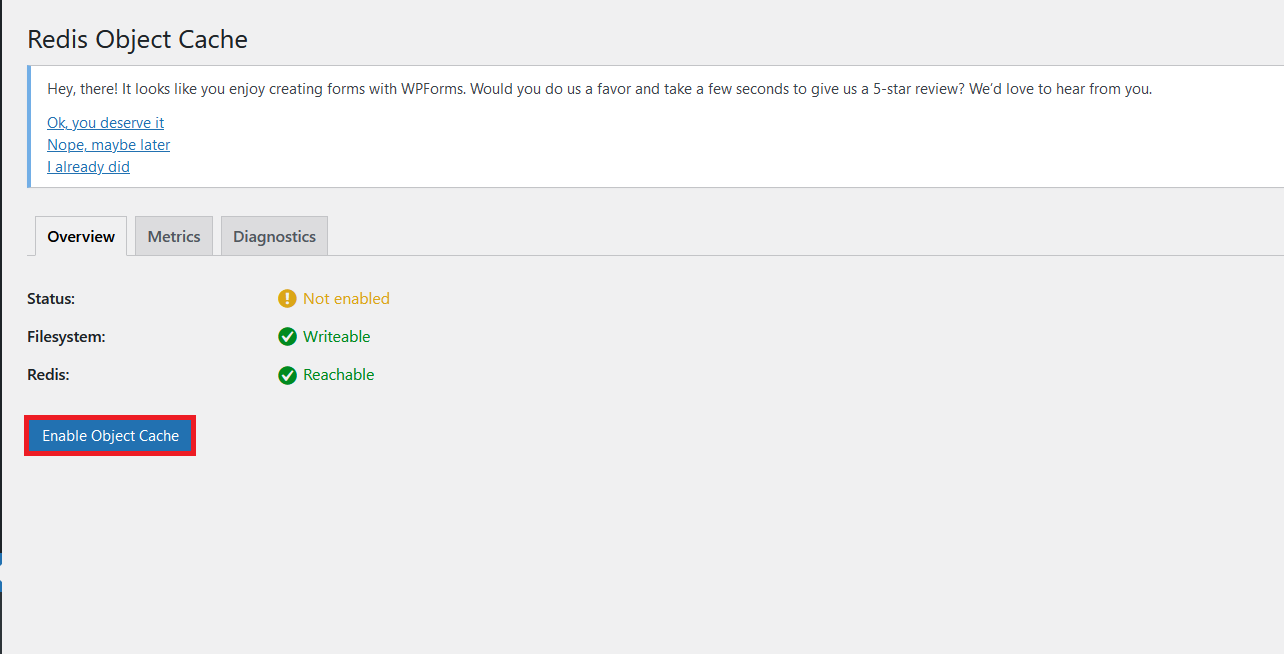
Felicitări! Modulul Redis este acum instalat și configurat în WordPress fără LiteSpeed. Dacă dorești să activezi modulul Redis prin intermediul LiteSpeed Cache, îți recomandăm să urmezi tutorialul de pe pagina noastră.